
【Android】LINEなどプッシュ通知が来ない!対処法まとめ
Contents[OPEN]
【Android】通知が来ないときの対処法(アップデート)
続いて機器のアップデートに関して対処方法を解説していきます。
今利用している機器は最新の機種でしょうか?
かなり前の機器を使用している場合は、OSの問題が絡んでいるかもしれません。かなり古いバージョン機器を使っている方は是非アップデートしてみましょう。
ただし、注意点があります。
機器によってはOSが追いつかずにサポート外となり、使用環境によってはアップデートプログラムを適用させることが困難です。
この点を理解した上で操作してください。
本体を最新の状態にアップデートする
Android端末を最新にアップデートする方法を説明します。
それでは本体を最新の状態にアップデート(更新)してみましょう。更新する場合でも最初に設定を開きます。『システム』という項目があるので、見つけてください。
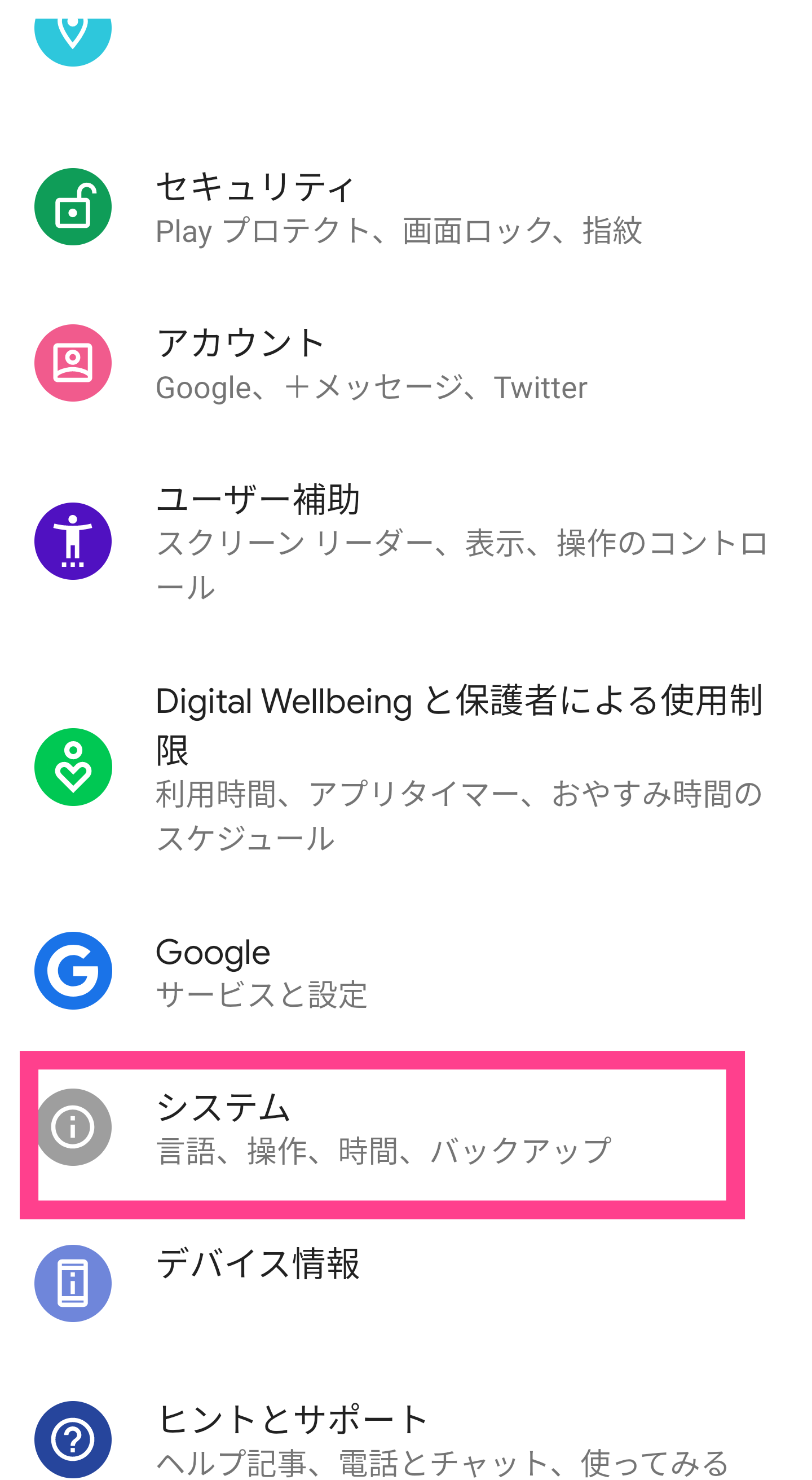
システムを押して『詳細設定』を開くと、さらに細かい設定が表示されます。この一覧から『システムアップデート』を選んでください。
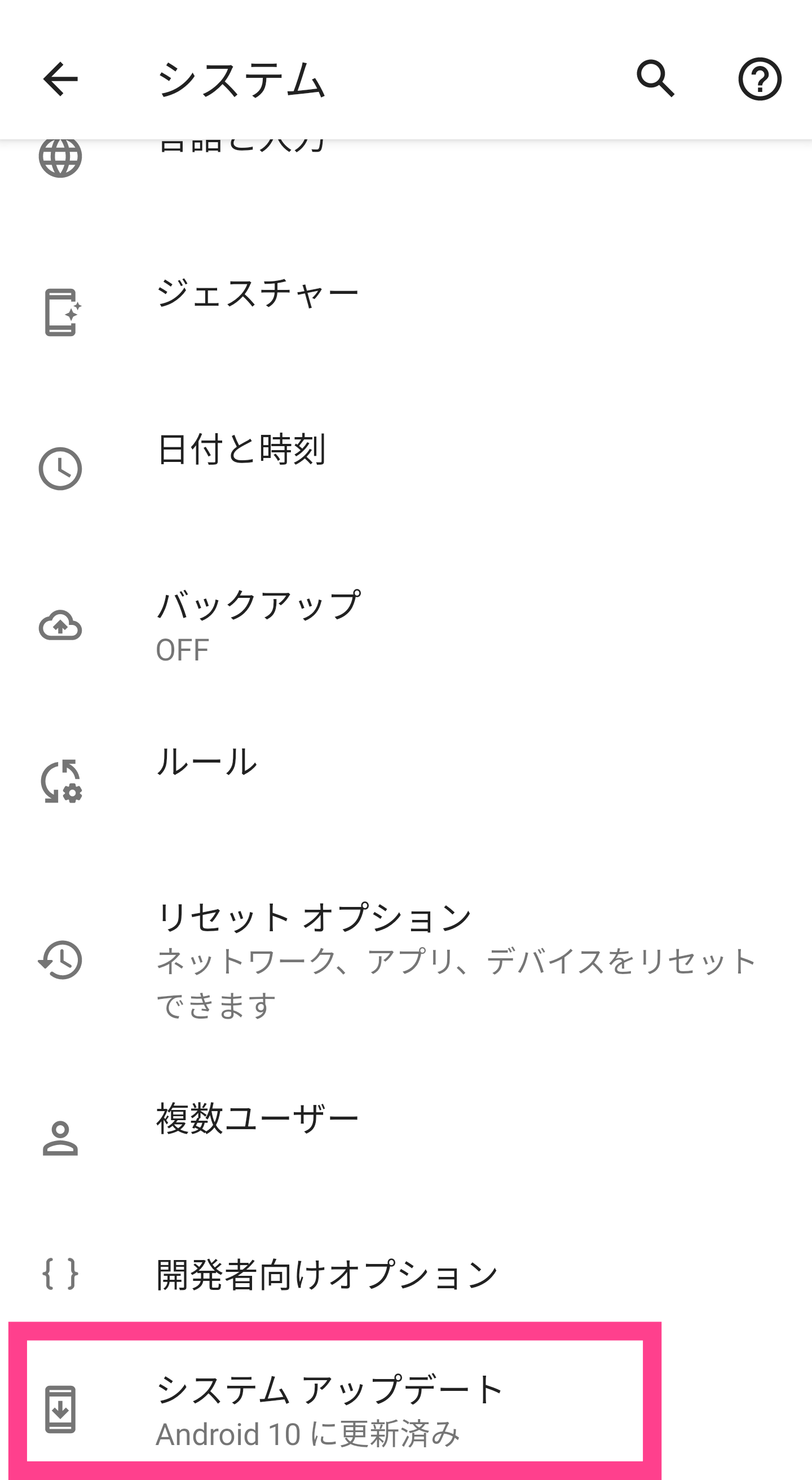
最新の場合はその旨の表示がありますが、OSを更新できる状況では更新画面に切り替わります。必要に応じてアップデートを行っておきましょう。ただしアップデートにはWi-Fiのネットワークなど安定した回線につないでおくことがおすすめです。
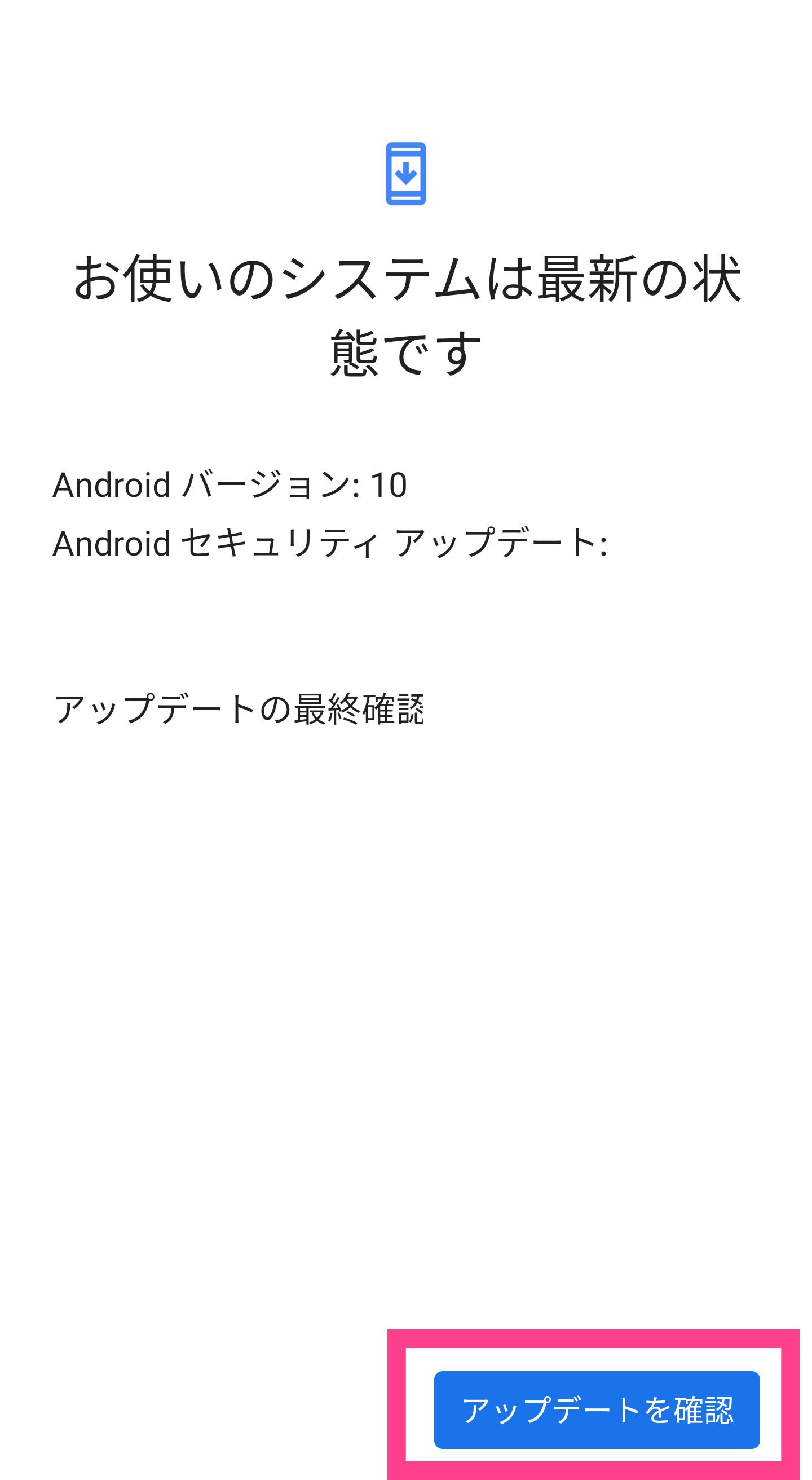
4Gであっても更新はできますが、大容量の通信になる場合が想定されます。
そのため、契約の容量上限に達しないように気を付けて更新してくださいね。
アプリを最新の状態にアップデートしておく
次にできる対処法は、LINEのアプリ自体を最新のバージョンにしておくことです。
LINEを始め、スマホアプリでは定期的にアップデートが配信されます。
最新の状態にするには、Google Playのストアを起動してください。起動後左上の『≡』を押してメニューを表示させます。一覧から『マイアプリ』をタップすることで更新画面に進めることができます。
アップデート欄にLINEのアプリがあれば更新が利用できるということを意味します。この表示がない場合は既に最新のバージョンです!
アップデートは無料でダウンロード・インストールできます。更新後に通知が鳴るかどうかを今一度チェックしてみてください。
【Android】通知が来ないときの対処法(容量・バッテリー)
OSとアプリのアップデートについて解説をしてきましたが、既に最新の状態となっており、できることがない場合や、それでも改善されない人はこちらも併せてチェックしてください。
ここでピックアップするのは、ストレージ容量とバッテリーについてです。
環境によってはぎりぎりの状態で使っていると、何らかの不具合を引き起こすことがあります。
容量が充分か確認しよう
まず確認しておきたいのは、ストレージの容量に充分な空きがあるかということです。
スマホは機種によって搭載されているストレージの容量が異なります。中には16GBの機種もあれば128GBのストレージ容量の機種があるなどさまざまです。
まずは自分の使用しているストレージ容量を確認しておきましょう。
普段からあまり気にしていない人も、是非この機会にストレージのキャパシティを知っておきましょう。
確認方法を説明します。
最初に設定を起動します。『ストレージ』の項目を探してタップしてください。
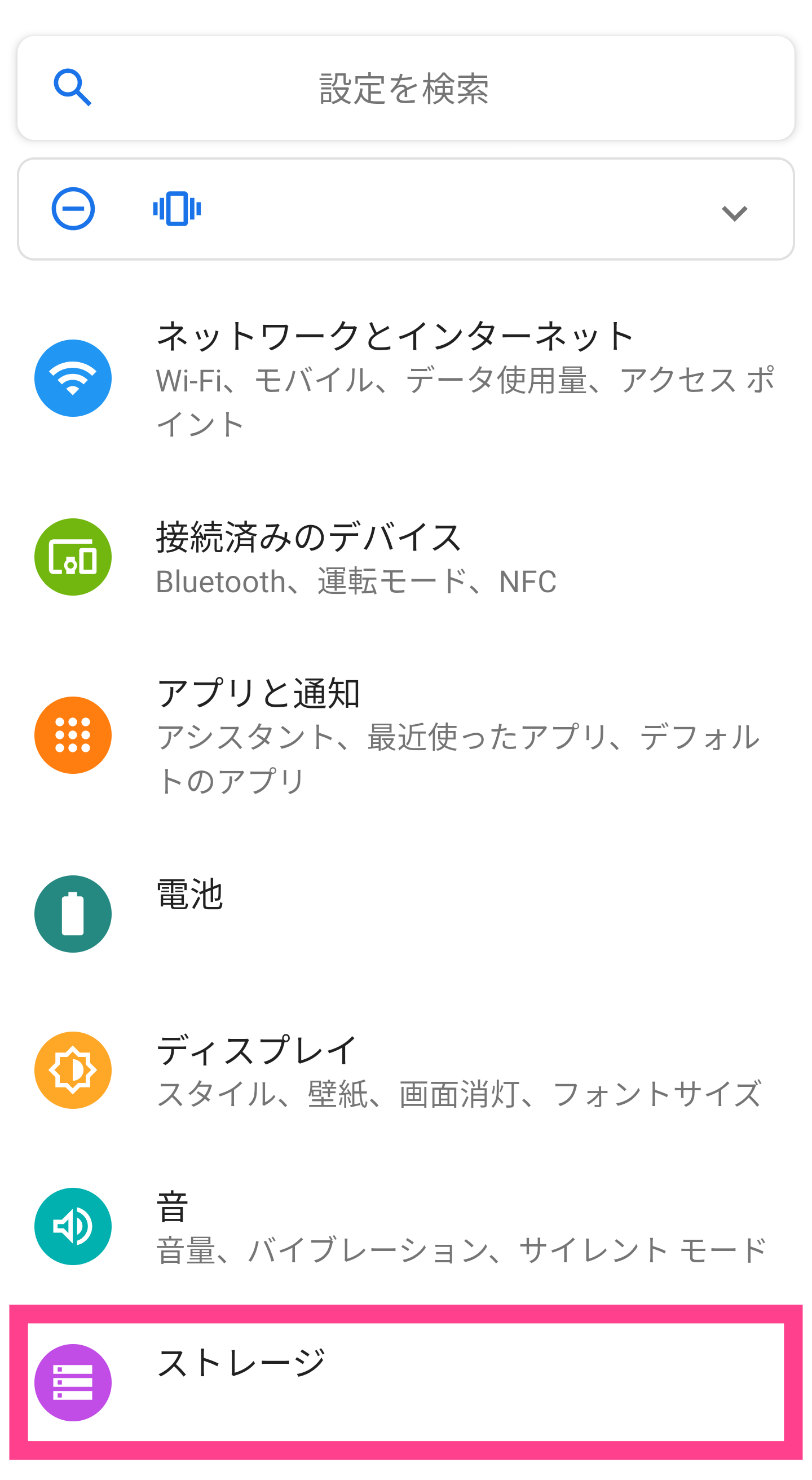
次の画面でストレージに保存可能な最大容量の数値と、今使っている容量の2種類が表示されます。使用率をパーセンテージで表記されているので、簡単に把握することができますよ。
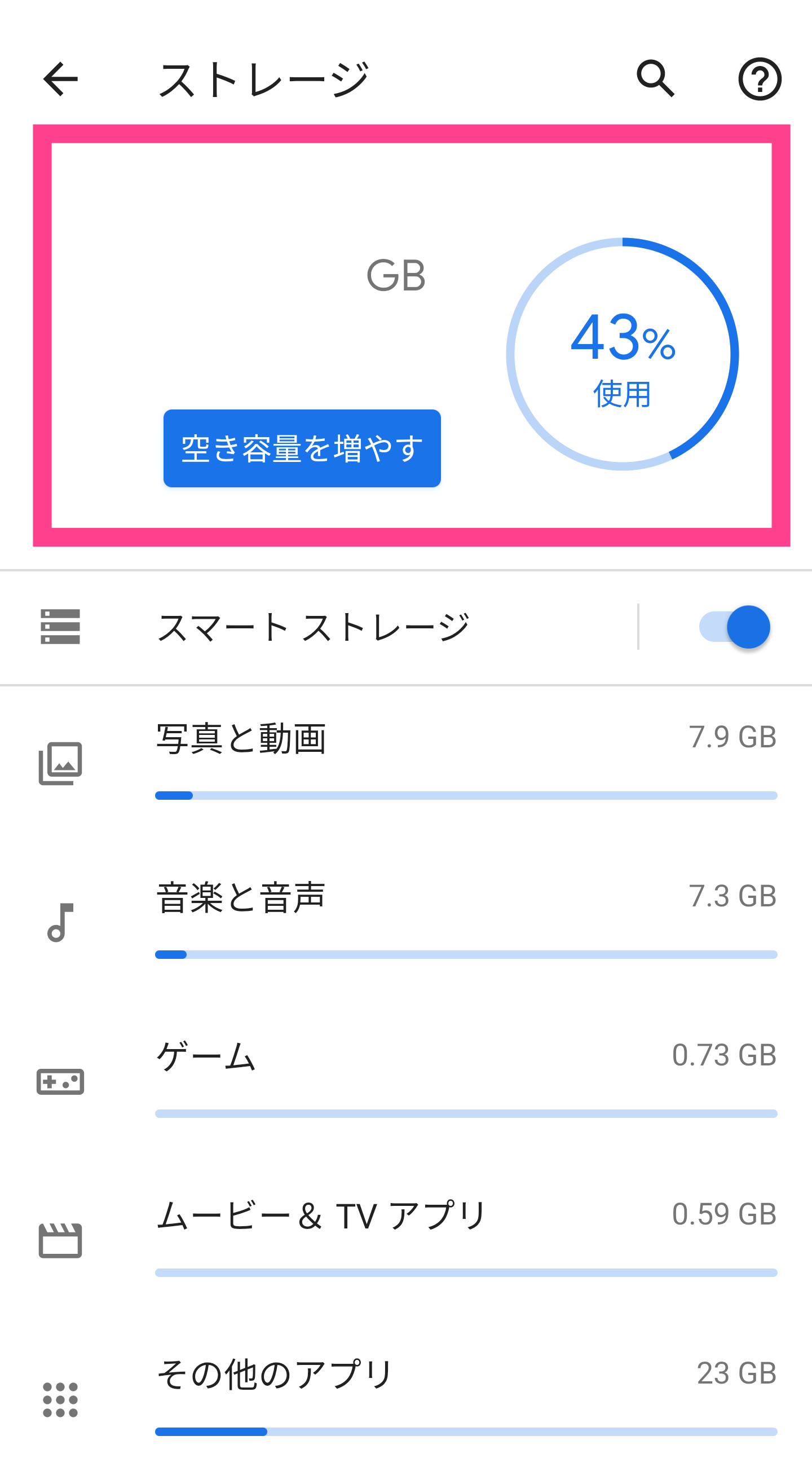
もし最大容量と、使用容量が近い場合にはパーセンテージも高くなります。
その場合、保存しているデータを整理する必要があります。ストレージの内訳が下に表示されるので、参考にしながら不要なものを消していきましょう。
容量と通知、まったく関係ないのではないか?と思ってしまいますが、スマホで何らかの動作をする際に微妙にストレージを使用することがあります。
そのため、ストレージに余裕を持たせておくことで他の動作についても改善される場合があります。
スマホにはSDカードなど外部ストレージを差し込める機器が多いです。
SDカードにデータを本体から移し替えておくなどの対策も有効です。整理すれば、データを探しやすいというメリットもあるので、ぜひやってみて下さい。
バッテリー節約の設定になっているかも
ストレージの次にチェックしておきたいことは、バッテリーに関してです。
スマホでは機種によって異なりますが、『バッテリーの節約』の設定ができる仕組みになっています。節約する設定になっている場合はスマホの動作が制限されます。
それでは、設定方法を説明します。
設定から『電池』を選択します。次の画面ではバッテリーの動作状況が可能です。『バッテリーセーバー』の項目を選択し、無効化しておきましょう。
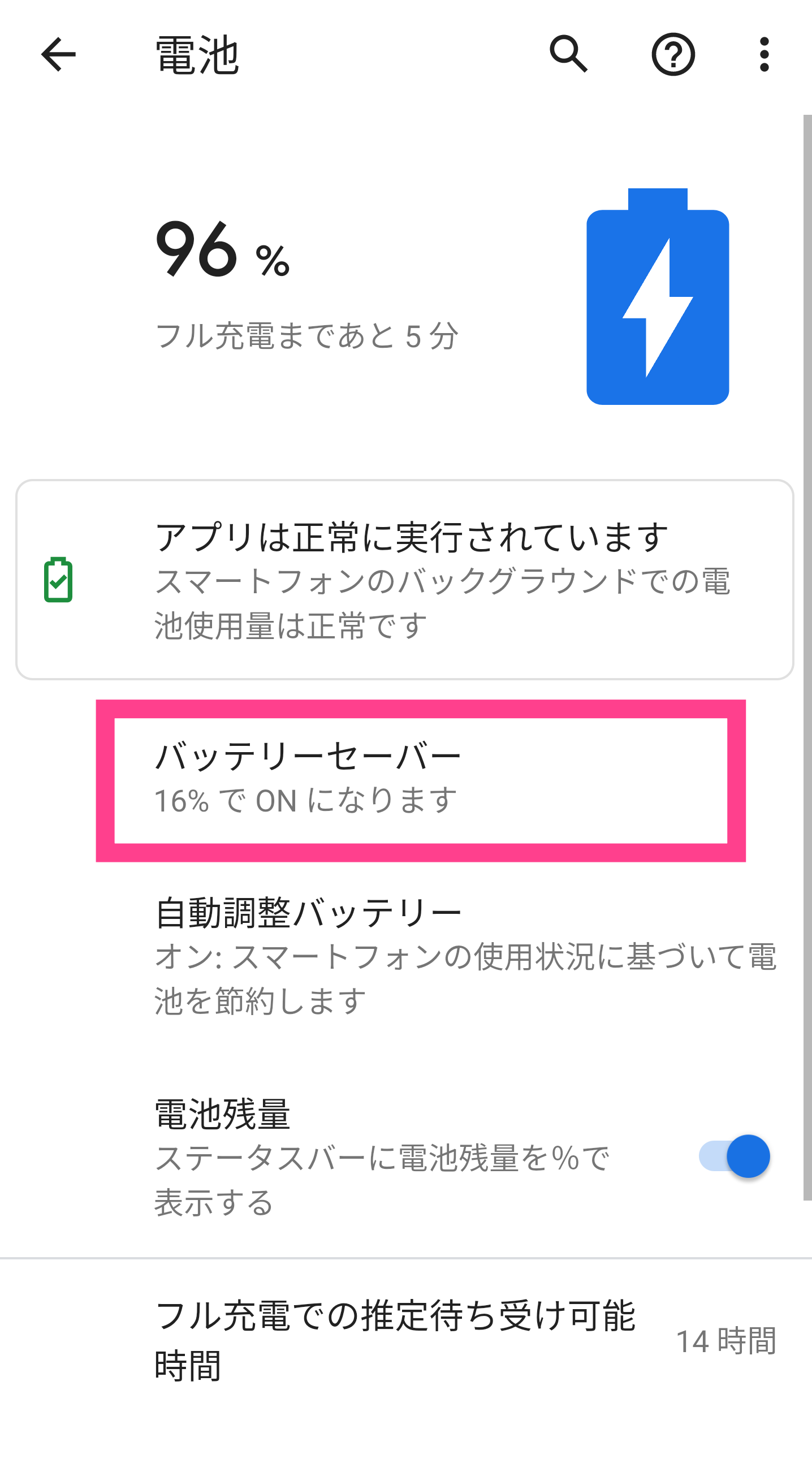
無効化に切り替えたら、LINEの通知を再度確かめてみてください。